Titaniumからの各Androidエミュレーターの起動時間を計測してみた。
デスクトップにtitaniumの環境を構築してたんだけど、エミュレーターの起動が遅すぎて、
話にならん!
いろいろ調べたところ、intelのCPUを使っているマシンであればx86なandroid エミュレーターが使えるらしいので
そっちで開発することにしました。
一通り環境構築ができたので、いろいろなandroid のバージョン&CPUでのエミュレーターの起動時間を計測してみました。
環境は
OS:win7home 64ビット
CPU:Intel Core i5 2500T
メモリ:16G
ソフトウェア:Titanium Stdio 3.0.2 、 Java 1.6.0_43 (x86) 、
Intel(R) Hardware Accelerated Execution Manager (HAXM)インストール済み
です。
| android Ver | CPUの種類 | 初回起動 | 2回目起動 | エミュ起動中に再実行 |
|---|---|---|---|---|
| Android 2.2 | arm | 12分42秒 | 44秒 | 8秒 |
| android 2.2 | arm(GoogleAPIs) | 12分19秒 | 56秒 | 9秒 |
| android 2.3.3 | arm | エミュの起動はするがアプリの転送が20分放置しても完了しない。 | ||
| android 2.3.3 | arm(GoogleAPIs) | エミュの起動はするがアプリの転送が20分放置しても完了しない。 | ||
| android 2.3.3 | x86 | 06分11秒 | 01分38秒 | 3秒 |
| android 4.2.2 | arm | エミュの起動はするがアプリの転送が20分放置しても完了しない。 | ||
| android 4.2.2 | arm(GoogleAPIs) | エミュの起動はするがアプリの転送が20分放置しても完了しない。 | ||
| android 4.2.2 | mips | エミュレーターの起動に失敗。 | ||
| android 4.2.2 | x86 | 6分51秒 | 50秒 | 5秒 |
| android 4.0.3 | x86 | 8分25秒 | 37秒 | 3秒 |
| android 4.1.2 | x86 | 7分48秒 | 46秒 | 3秒 |
※初回起動 = titaniumでSingle Window Application の新規プロジェクトを作成し、使うエミュレーターのバージョンを変更し 実行→アプリの画面がでるまで。
※2回目起動 = 初回起動の状態からWindows7をシャットダウンし、titanium起動、先ほど作ったプロジェクトを 実行→アプリの画面が出るまで。
※エミュ起動中に再実行 = 2回目起動の状態からandroid エミュレータを起動したままソースを1文字変更し、 実行→アプリの画面が出るまで。
各々の環境のテスト終了後に AVD Manager よりエミュ環境を全削除しています。
表にまとめてみると、
・どの環境でも初回起動はくそ遅い。10分以上とか何だよ!起動しないと思っただろうが!!!
・android 2.2以外のarmはぜんぜんだめだめ。使えねえ。
・x86超速い!!!
ってのが感想。x86以外は最終テスト以外では利用しないと思う。
titanium で android のエミュレーターが動かないー or アプリが転倒されないー って人は、
たぶんこの初回の起動に時間がかかっているだけじっくりと待つことが必要だと思います。
初回起動=android OSのインストールでもしているものだと考えればまー納得・・・・できるわけあるかい!!!
そんなわけで次はtitaniumの環境構築について書くよー。
プログラマ以外誰も見ないな。今回のブログは。
ではでは



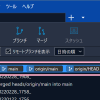

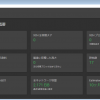
ディスカッション
コメント一覧
Aw, this was an incredibly nice post. Taking the time and actual effort to create a very good article… but what can I say… I procrastinate a whole lot and never seem to get nearly anything
done.
Thank you!